苹果手机怎么微信编辑表格,现今手机已经成为人们不可或缺的通讯工具和办公利器。如今苹果手机也越来越被大众所喜爱,而微信作为最受欢迎的即时聊天工具之一,更是不可或缺的一部分。然而有时我们会收到一些重要的Excel表格文件,需要及时进行编辑和调整。那么苹果手机的微信怎么编辑Excel表格呢?这也是许多苹果手机用户所关心的问题。在下面的文章中,我们将为大家介绍详细的操作方法,让大家能够轻松使用苹果手机微信编辑表格。
iPhone苹果手机微信收到的Excel文件如何编辑
具体方法:
1.比如现在用电脑打开微信,用“文件传输助手”传输了一个文档到手机微信上。
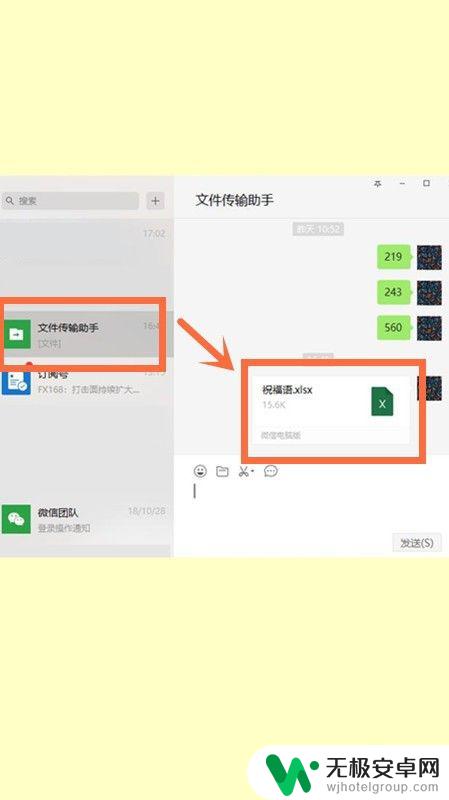
2.在手机端的微信上打开点击此文档打开。
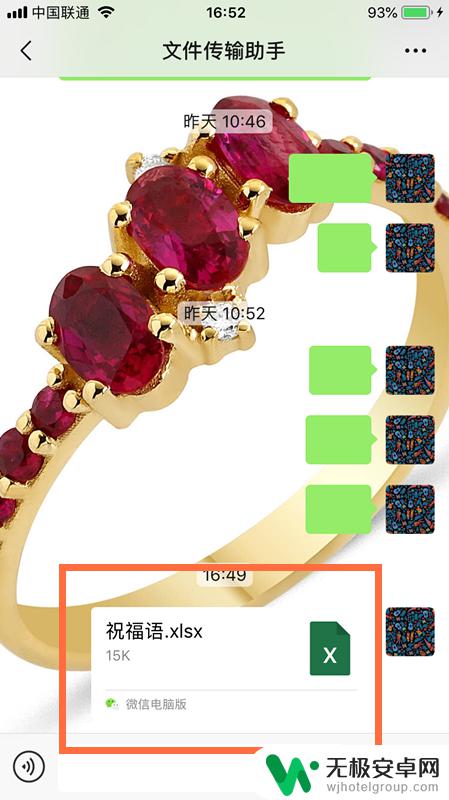
3.然后编辑右上角的“…”,选择下面的“用其他应用打开”。
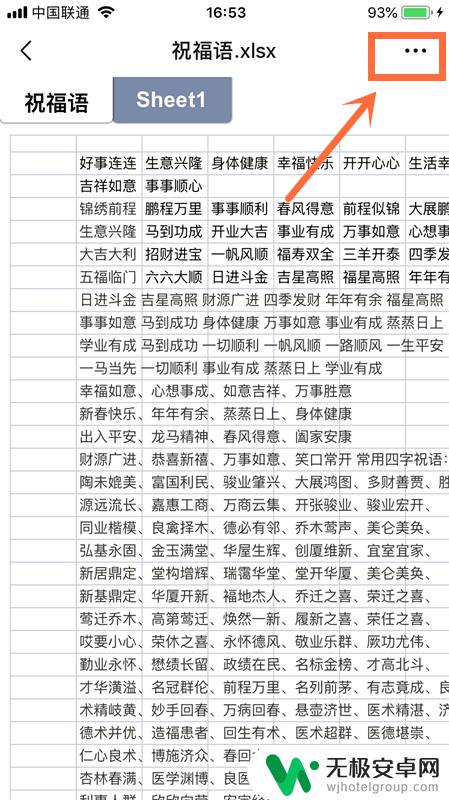
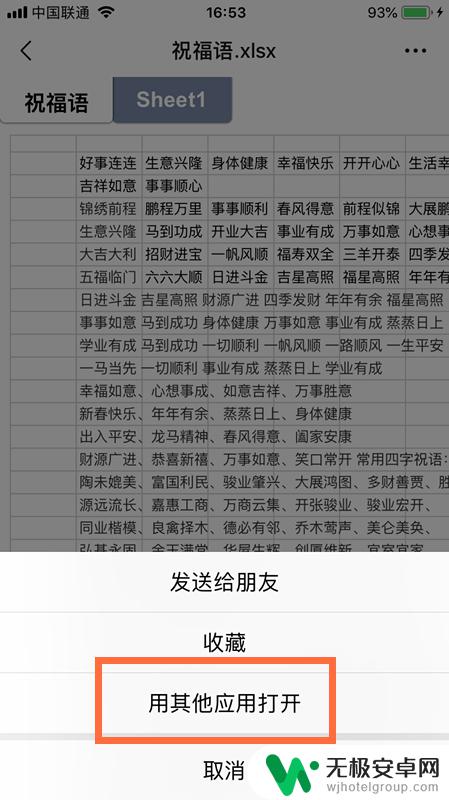
4.找到“拷贝到WPS”,点击它,如图所示。
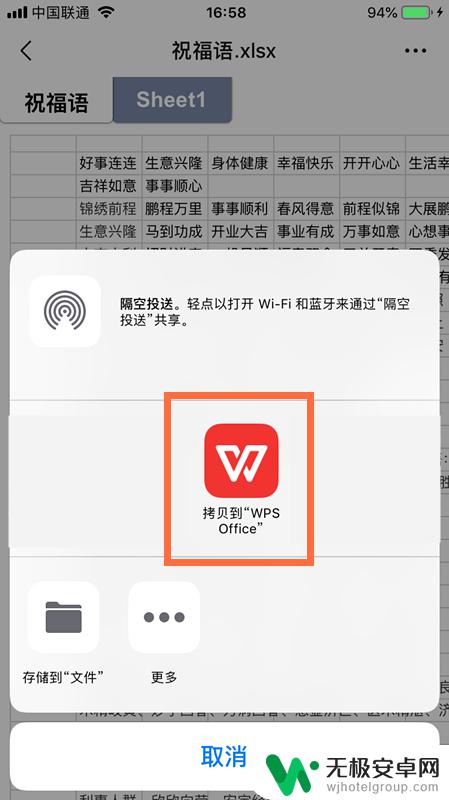
5.这样就打开了这个文档,可以在上面进行编辑,如图所示。
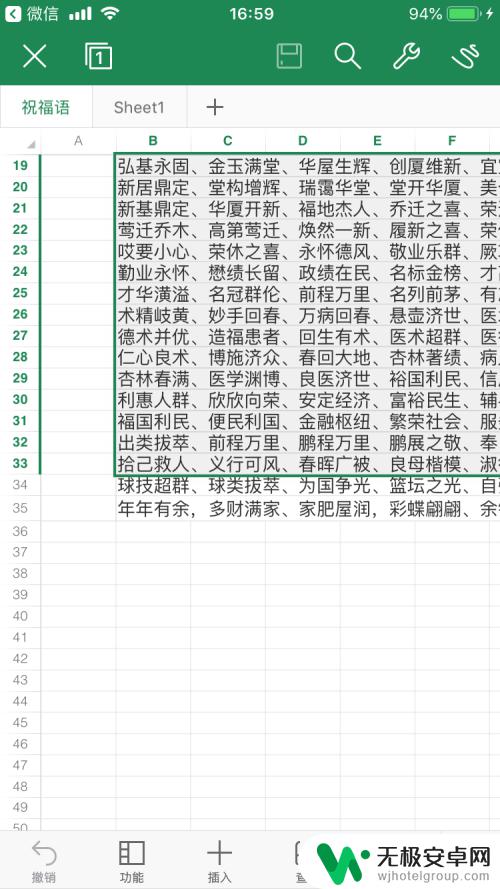
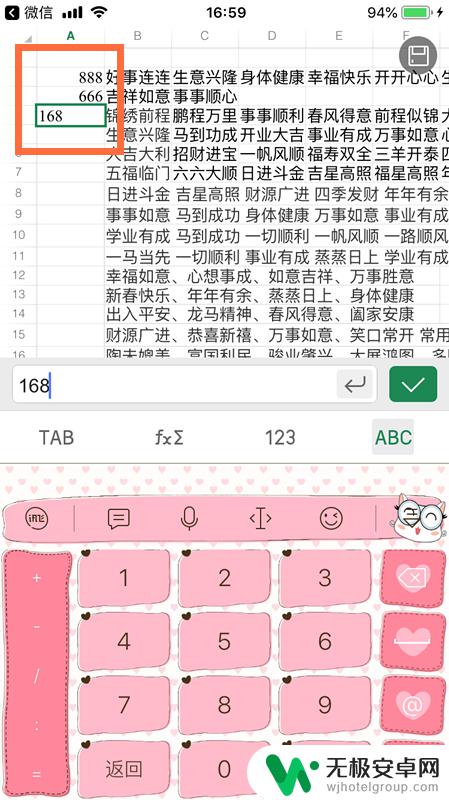
6.编辑完了以后,点击右上角的“扳手图标”。
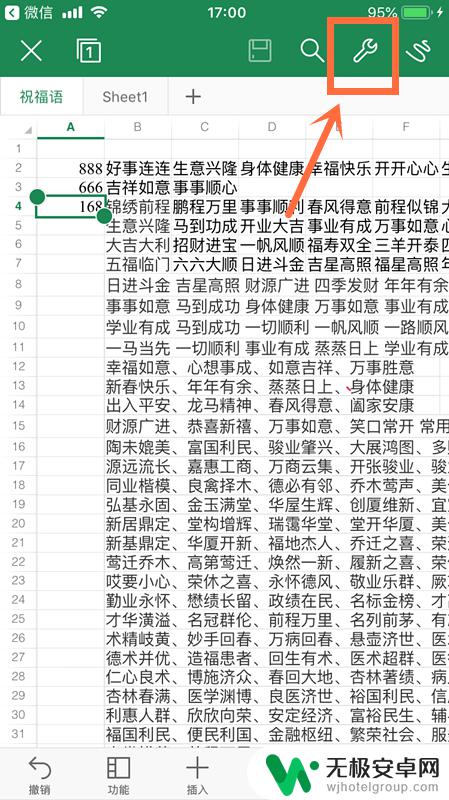
7.然后切换到另一个界面,点击其中的“分享与发送”。
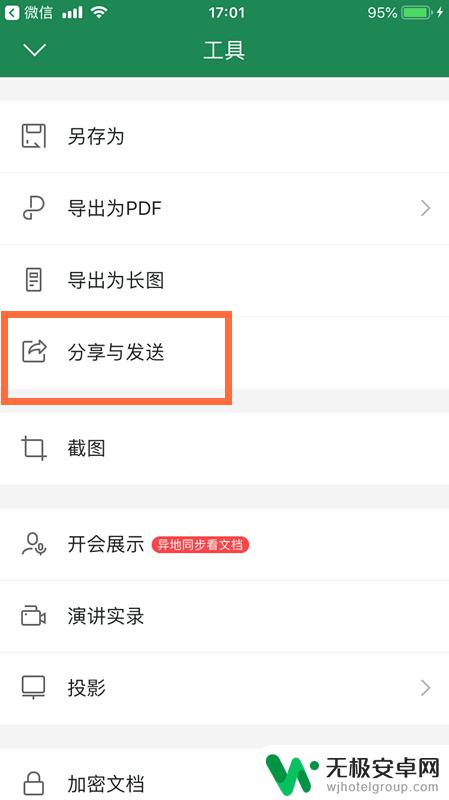
8.比如选择微信发送,继续点击链接分享给朋友。
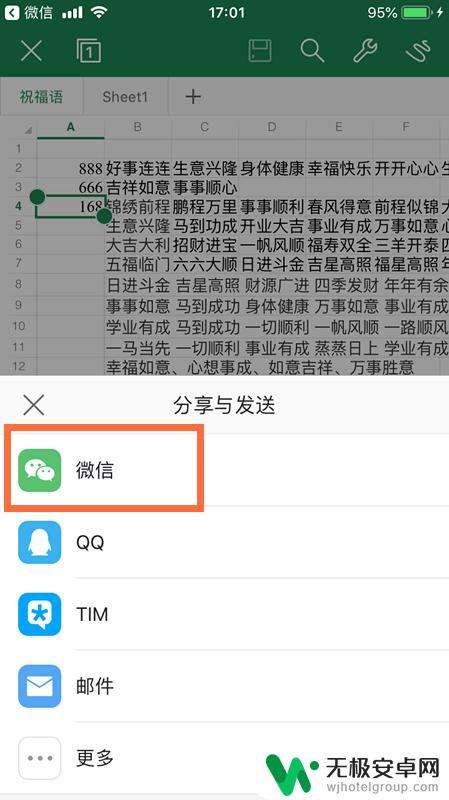
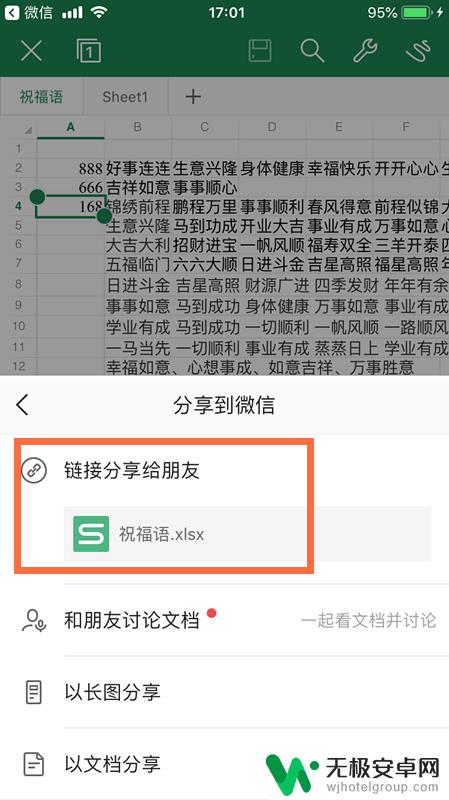
9.分享是需要登录的,点击登录提示框中的“登录并分享”。
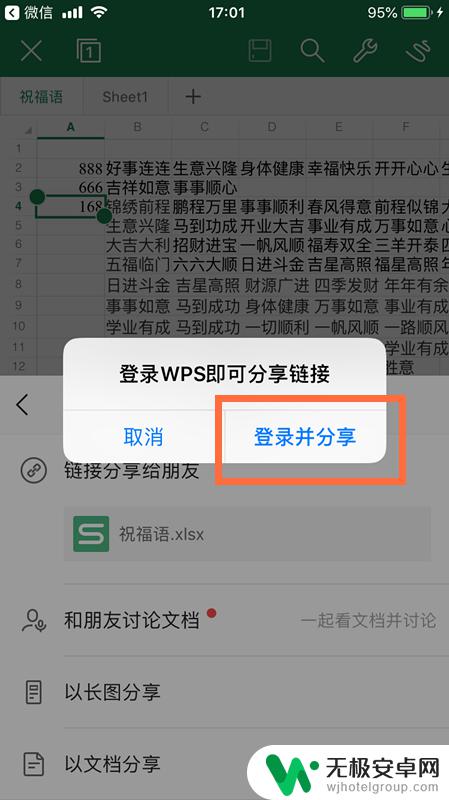
10.点击微信一键登录。
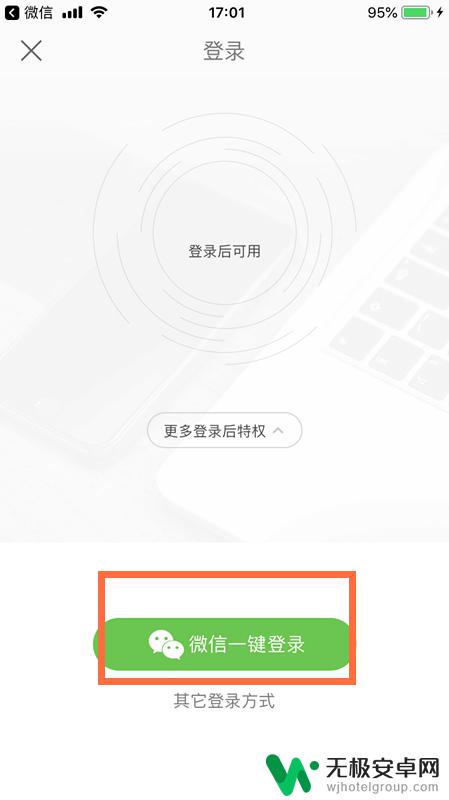 1
11.选择你要发送的好友,点击一下,再点击发送。
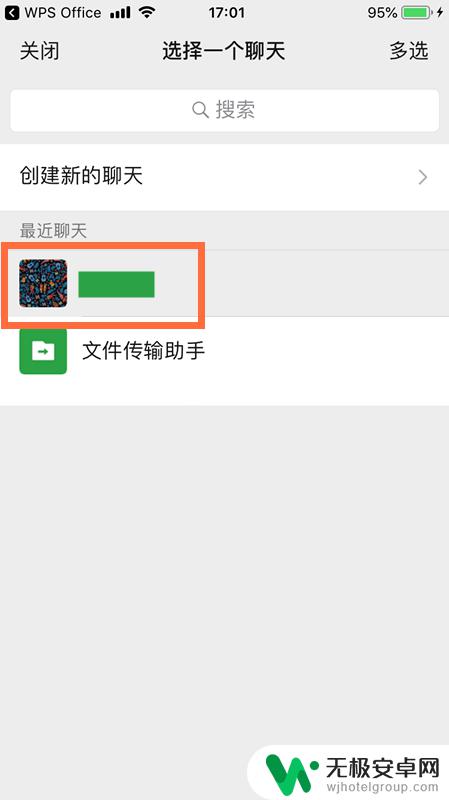
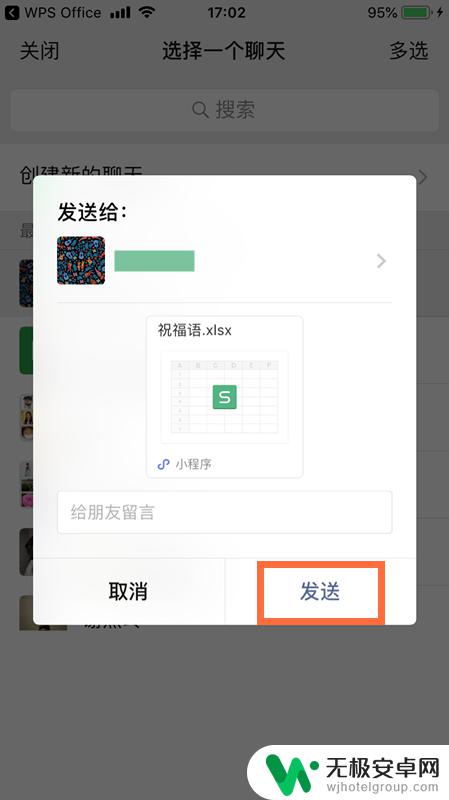 1
12.这样就把编辑好的文件发送出去了。
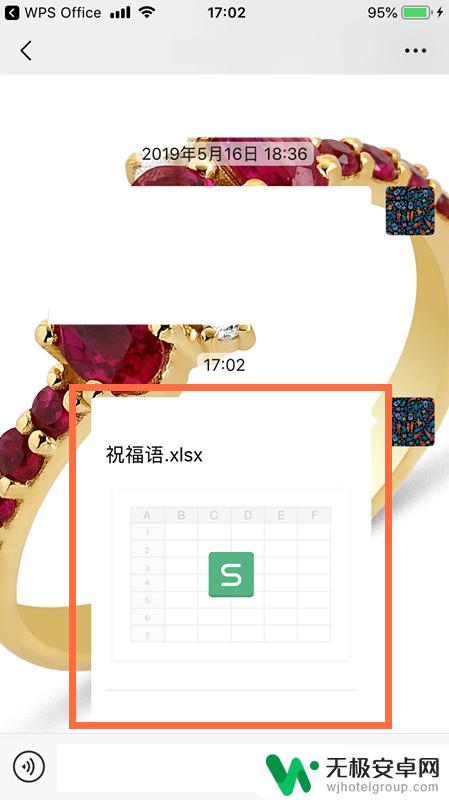 1
13.点开可以看到,这是编辑过的Excel文件。
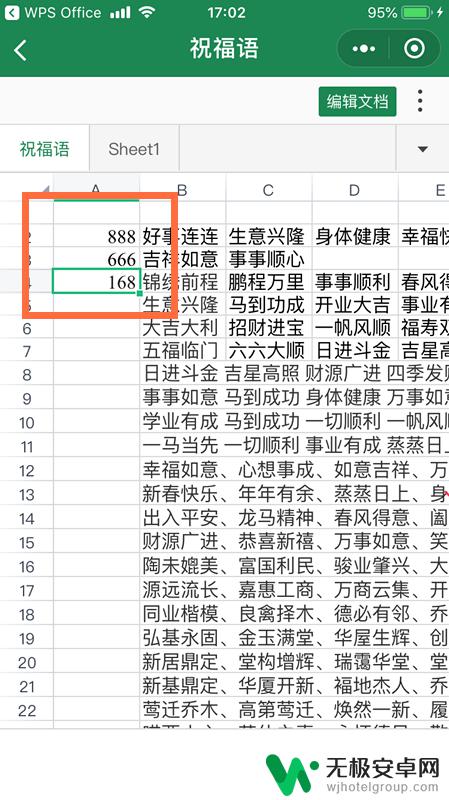
苹果手机微信可以很方便地收到Excel文件,而其自带的iWork套装中也有可以非常顺畅地编辑表格的Numbers应用程序。如果需要更复杂的编辑操作,用户也可选择下载其他专业的Excel编辑应用程序。无论如何,苹果手机微信的便捷和高效性还是让我们爱不释手。










